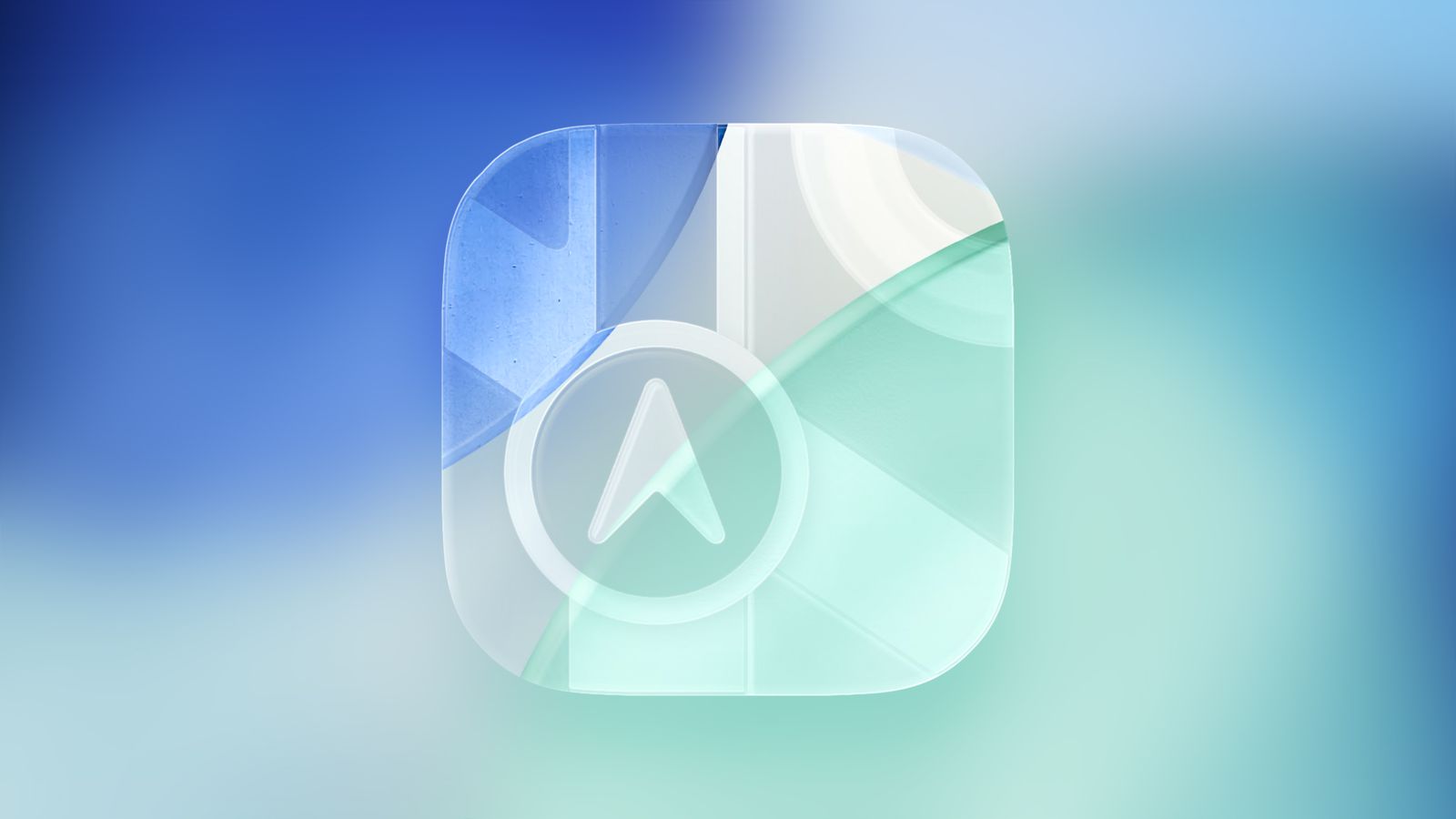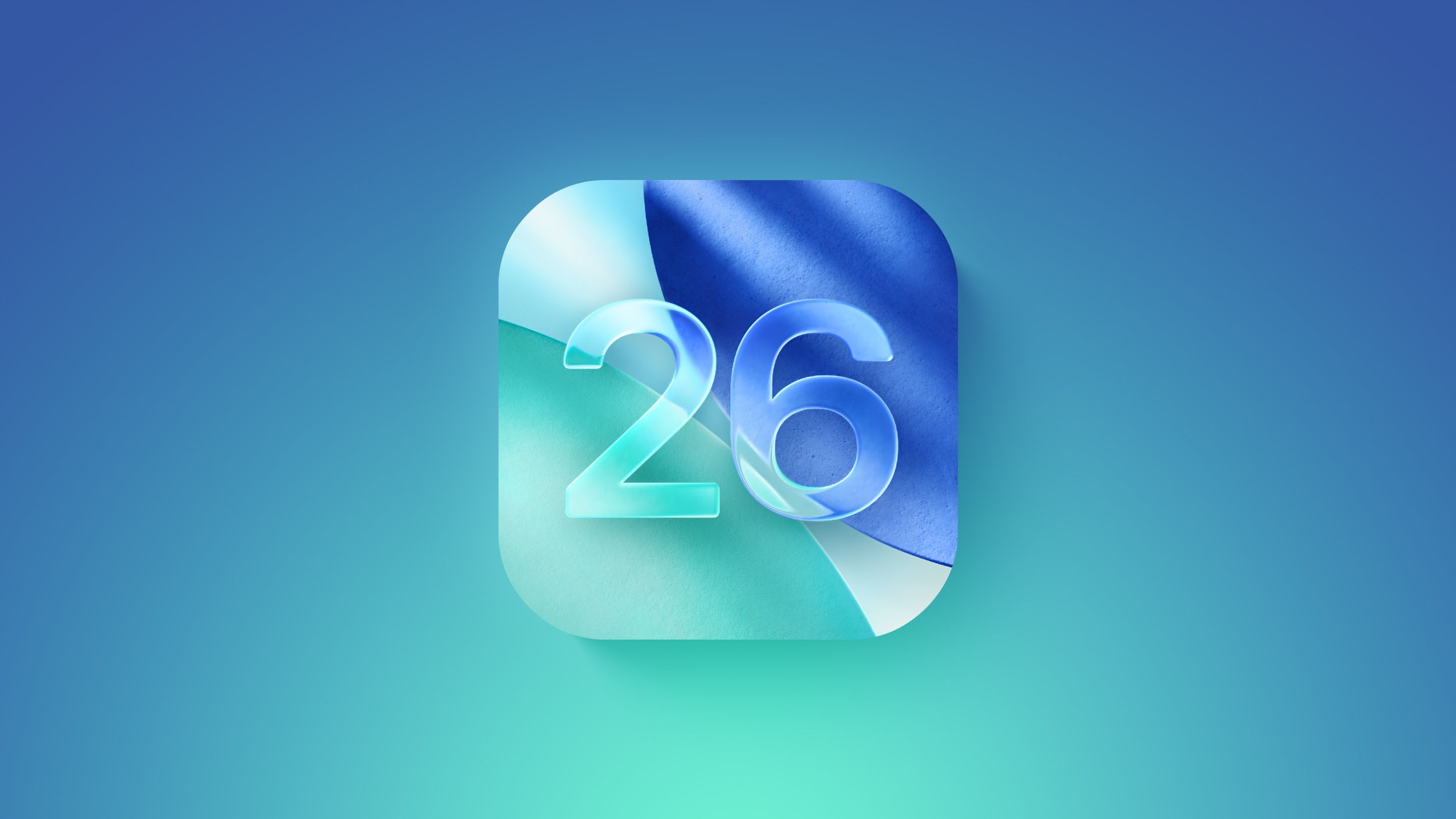Характеристики
Производитель:
Apple
Тип:
Чехол-клавиатура
Тип подключения:
Bluetooth
Совместимость:
iPad Pro 13" M4
Цвет:
White
Тип клавиатуры:
US English
Описание
Чехол-клавиатура с подсветкой для планшета Apple Magic Keyboard for iPad Pro 11‑inch
Клавиатура Magic Keyboard для iPad Pro обеспечивает ошеломляющий опыт набора текста и сенсорной панели в новом гладком портативном дизайне с алюминиевой подставкой. Клавиатура включает в себя ряд функций, разъем USB‑C для сквозной зарядки, а также защиту передней и задней панелей для вашего iPad. Конструкция плавно регулируется под разными углами обзора. Больший стеклянный трекпад расширяет возможности работы с iPadOS и обеспечивает тактильный отклик для точных рабочих процессов и жестов Multi-Touch.
.jpg?1715338368694)

Тонкий и портативный
Тонкая, легкая и портативная с плавающим кантилеверным дизайном для плавной регулируемости - это прекрасно описывает удобство и мобильность клавиатуры Magic Keyboard для iPad Pro. Ее дизайн действительно добавляет комфорта и удобства в использовании, что делает ее идеальным аксессуаром для работы в движении или дома.
Встроенный трекпад с тактильным отзывом
Большой стеклянный трекпад с тактильным откликом действительно добавляет быстроту и интуитивность в пользование. Он позволяет вам легко выполнять жесты Multi-Touch и производить точные рабочие операции, обеспечивая отличный опыт работы с iPadOS. Это особенно полезно для тех, кто активно использует свой iPad для творческих или продуктивных задач.
Функциональный ряд
14-функциональная строка обеспечит удобный доступ к таким важным функциям, как регулировка яркости экрана, громкости и других опций. Это позволит быстро выполнять необходимые действия без необходимости переключения между разными экранами или приложениями, обеспечивая плавную работу и удобный опыт пользователя.
v
Похожие товары
Apple Magic Keyboard with Touch ID and Numeric Keypad for Mac models with Apple silicon [USB–C] - International English - Black Keys (MXK83Z/A)
Apple Magic Keyboard with Touch ID and Numeric Keypad for Mac models with Apple silicon (MK2C3)

Apple Magic Keyboard for iPad Pro 13‑inch [M4] - US English - White (MWR43LL/A)
Подтверждение по SMS
×Код отправлен на